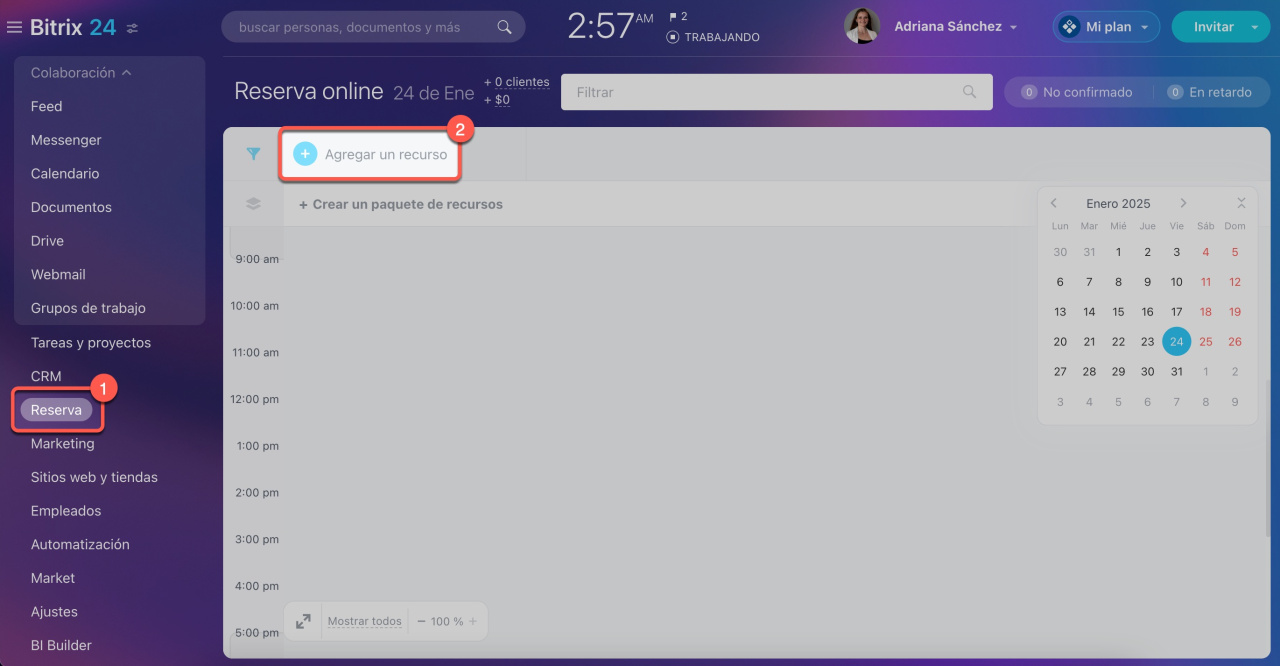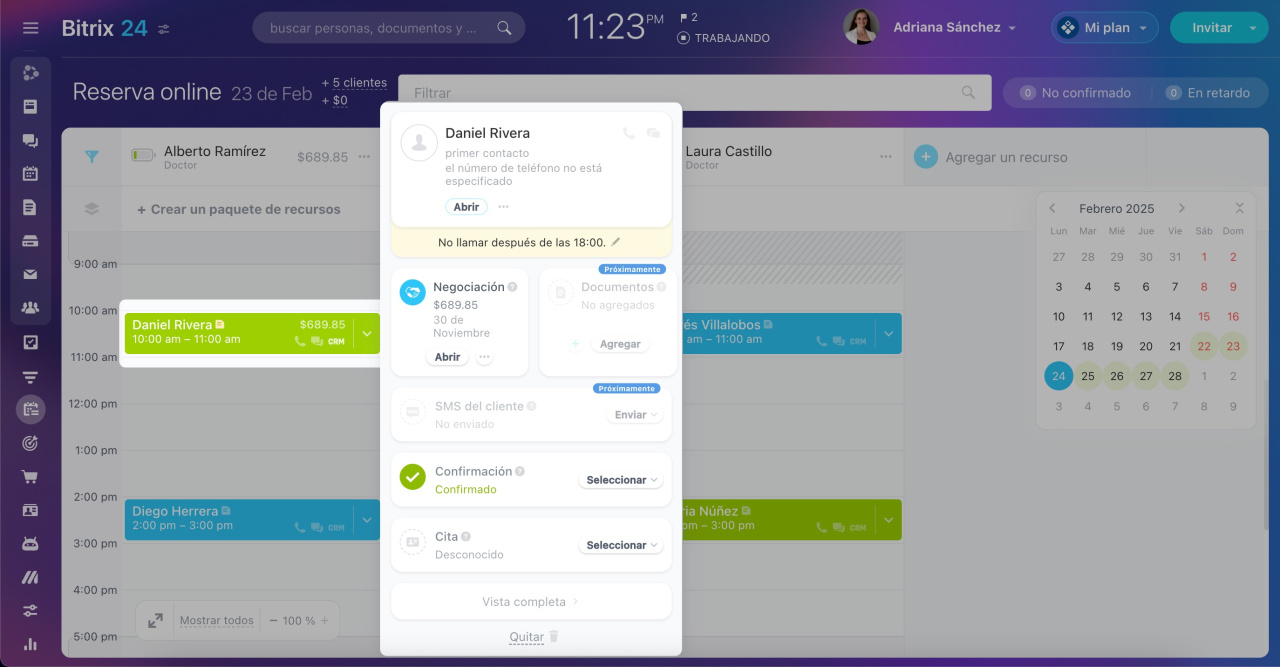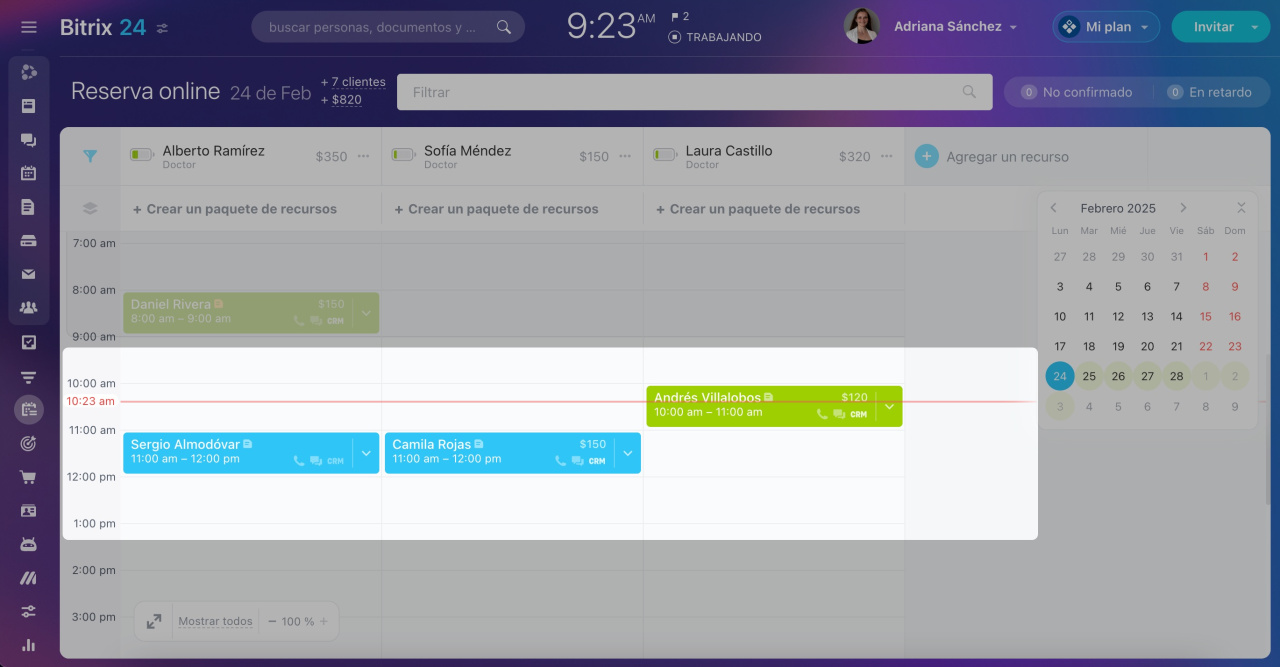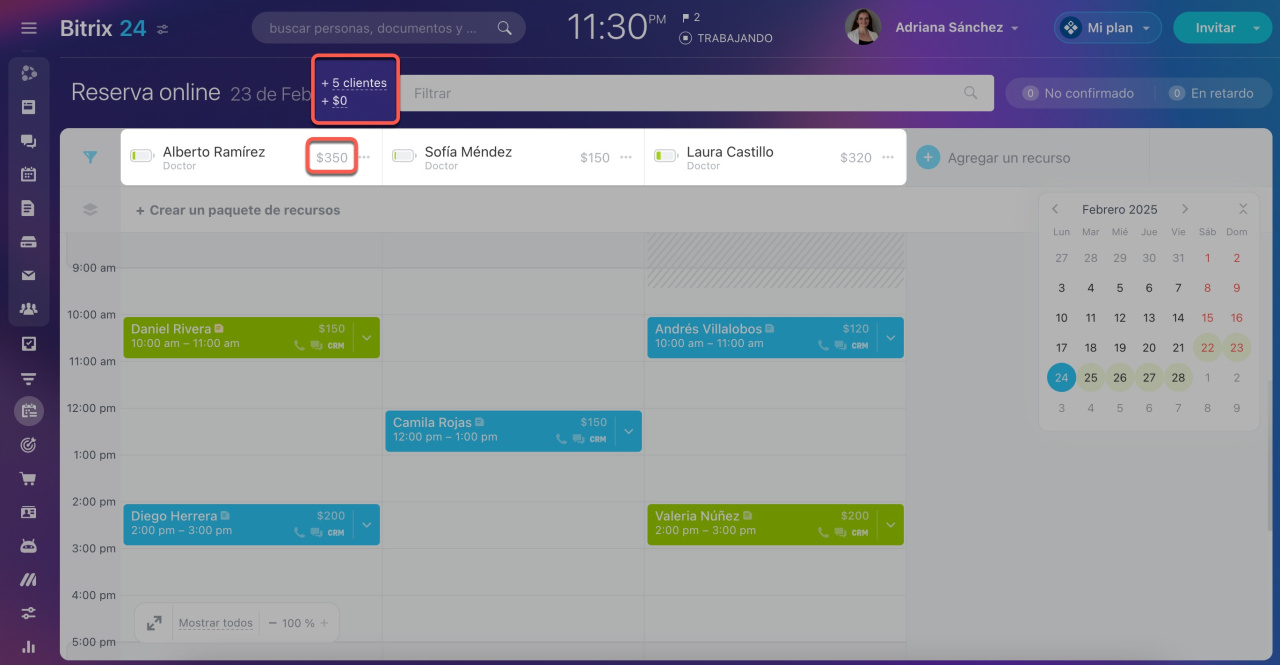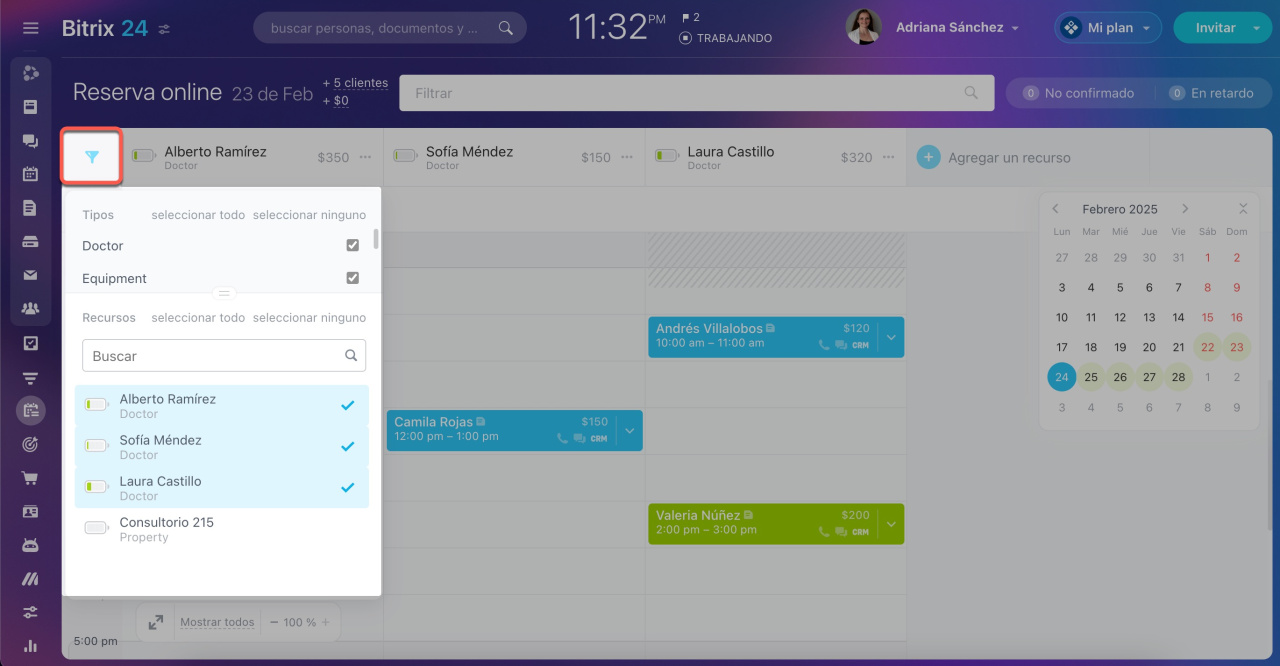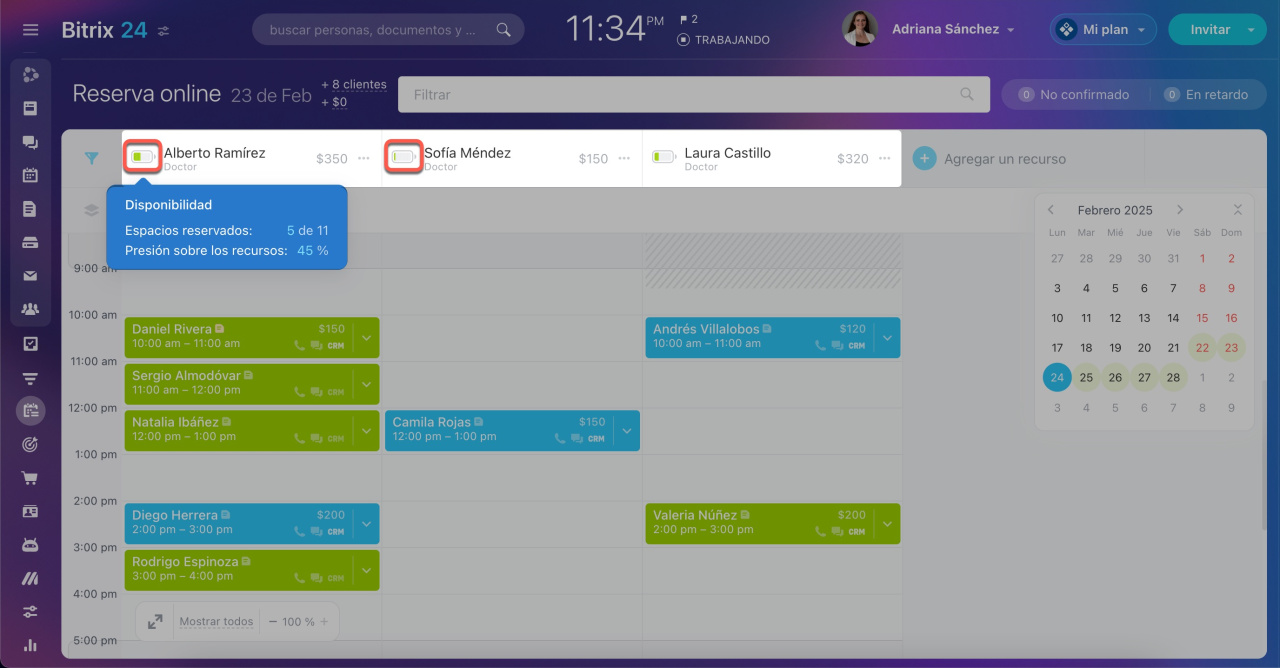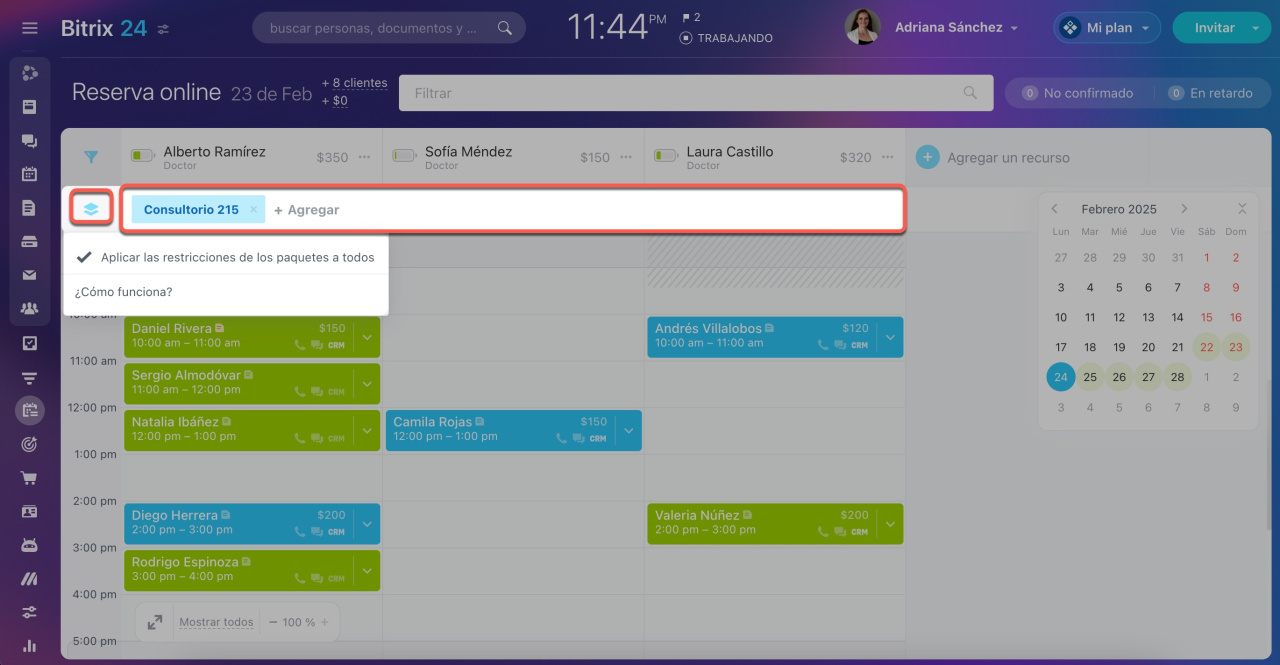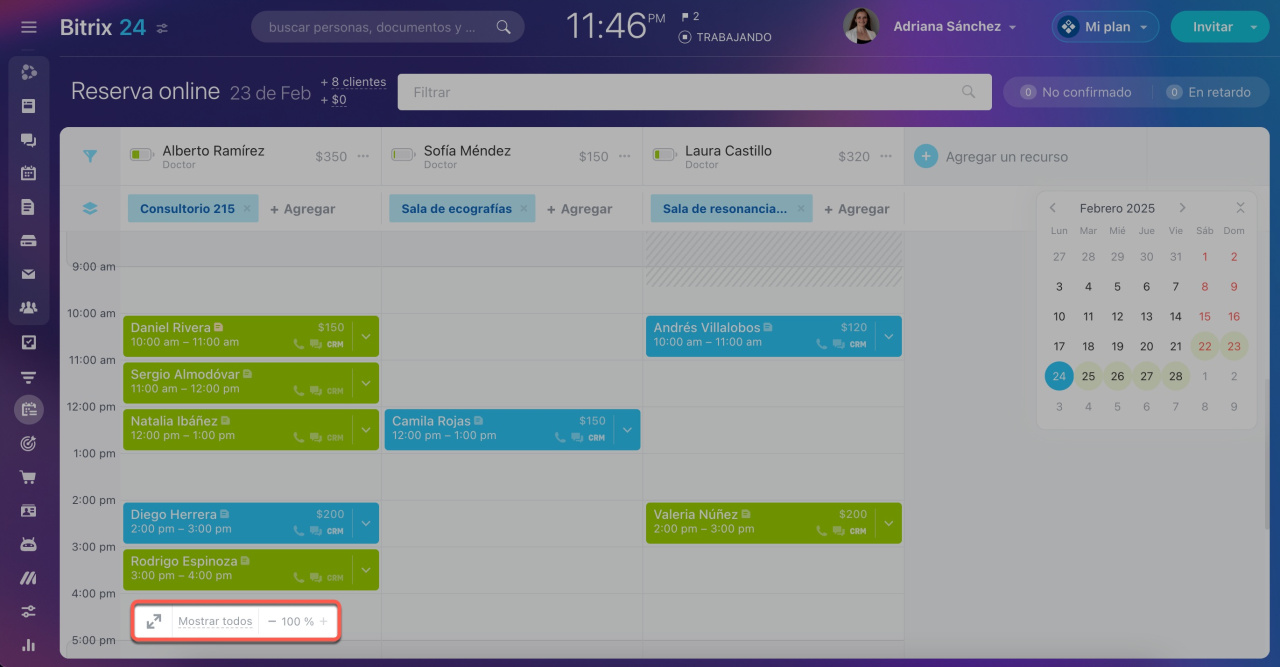Reserva online de Bitrix24 es una herramienta innovadora para gestionar citas y reservar equipos e instalaciones, ideal para empresas de diversos sectores de servicios.
- En centros médicos, permite programar citas con médicos y procedimientos.
- En salones de belleza, facilita agendar servicios como cortes de cabello y maquillaje.
- Para el alquiler de espacios, gestiona coworkings y estudios fotográficos.
- Para el alquiler de equipos, organiza automóviles y maquinaria especializada.
- En servicios de consultoría, ofrece asesoramiento en temas legales y otros asuntos.
Esta herramienta automatiza la gestión de citas, permitiendo monitorear la disponibilidad de especialistas y almacenar información en CRM.
Ver la página de planes y precios.
Creación de recursos
Los recursos son esenciales para ofrecer servicios. Abarcan personas, equipos, espacios o maquinaria, como médicos, automóviles o apartamentos.
Para utilizar la herramienta de Reserva online, primero debes crear y configurar estos recursos. Cualquier empleado puede hacerlo accediendo a la sección de Reserva y seleccionando Agregar un recurso.
Reserva online: agregar un recurso
Programar una cita para un cliente
En la sección de Reserva, selecciona el recurso, el día y la hora, y haz clic en Crear. Ingresa los datos del cliente y añade la negociación. Puedes programar varias citas si el cliente necesita visitar a varios especialistas.
Reserva online: programar una cita para un cliente
Las citas en el calendario se codifican por colores: verde para confirmadas y azul para no confirmadas. Los contadores rojos muestran cuántos clientes no han confirmado o están retrasados, permitiéndote identificar rápidamente el estado de las citas y contactar a los clientes.
Supervisión de la disponibilidad de recursos
La sección de Reserva online proporciona herramientas para monitorear la disponibilidad de recursos y programar citas de manera eficiente.
Estadísticas. Consulta el número de nuevos clientes, los ingresos por recurso y el total diario. Los ingresos se obtienen del campo Monto en las negociaciones vinculadas y muestran los datos del día actual.
Filtro. Elige qué recursos mostrar en el calendario, como las citas de un médico específico o solo los consultorios.
Disponibilidad de recursos. Haz clic en el icono de batería para ver los espacios ocupados y el porcentaje de ocupación de un recurso en un día específico. Esto ayuda a los empleados a identificar recursos menos ocupados y programar citas allí.
Paquete de recursos. Resulta útil cuando una cita requiere varios recursos, como uno principal y otro adicional. Por ejemplo, al reservar una consulta médica, se necesita tanto al médico como la sala de ecografías, ocupando ambos al mismo tiempo.
Para asignar un recurso adicional específico a cada recurso principal, desactiva la opción de Aplicar las restricciones de los paquetes a todos.
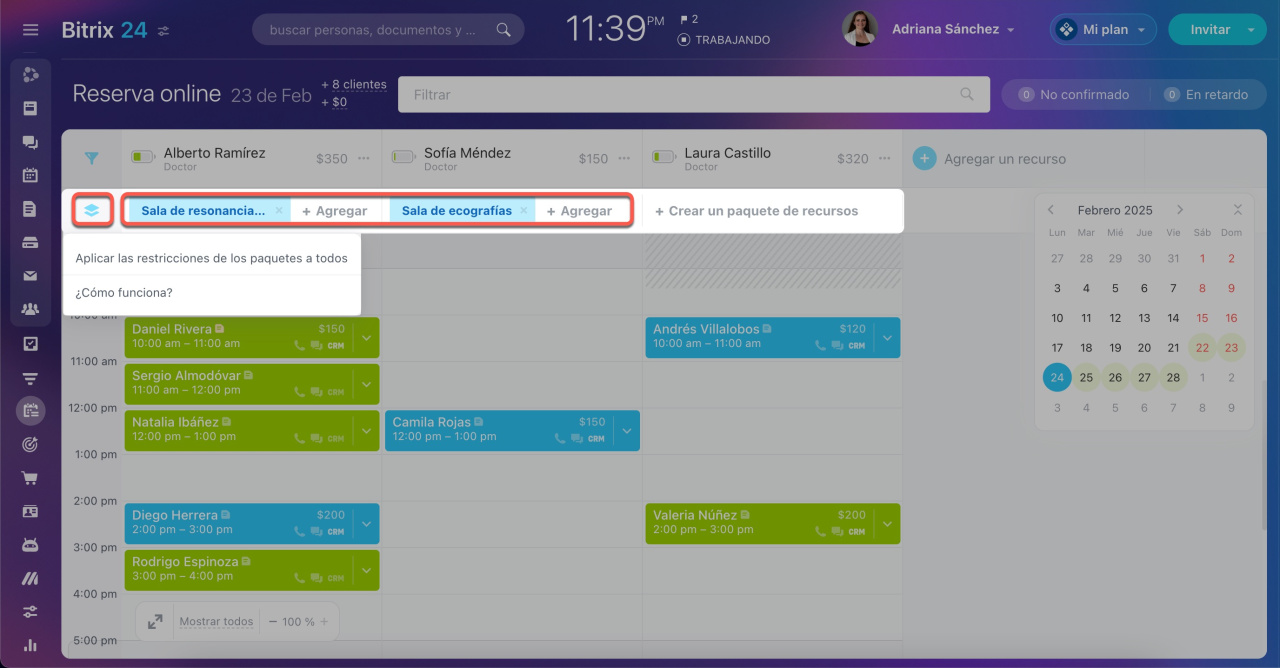 La sala de resonancia magnética está reservada para el radiólogo y la sala de ecografías para el endocrinólogo
La sala de resonancia magnética está reservada para el radiólogo y la sala de ecografías para el endocrinólogo
Si el recurso adicional es compartido, activa la opción de Aplicar las restricciones de los paquetes a todos. Por ejemplo, cuando varios médicos usan el mismo consultorio por turnos.
Visualización del calendario.
- Ampliar ventana: útil si hay muchos recursos y citas.
- Mostrar todos: despliega todos los recursos para evaluar su ocupación.
- Reducir zoom: útil si las citas no caben en la pantalla.
Resumen
- Reserva online de Bitrix24 es una herramienta innovadora para gestionar citas y reservar equipos e instalaciones, ideal para empresas de diversos sectores de servicios.
- Para empezar a usarla, es necesario crear y configurar los recursos, lo cual puede hacer cualquier empleado.
- Para agendar a un cliente, selecciona el recurso, el día y la hora, y haz clic en Crear. Luego, ingresa los datos del cliente y añade la negociación.
- Puedes consultar el número de nuevos clientes, los ingresos por recurso y el total diario. Usa el filtro para elegir qué recursos mostrar en el calendario.
- El paquete de recursos es útil cuando se requieren varios especialistas o equipos adicionales para una cita.